2種在有/沒有越獄的計算機上控制iPhone的方法
 來自 歐麗莎 / 25年2020月16日00:XNUMX
來自 歐麗莎 / 25年2020月16日00:XNUMX
-您可以在PC上使用iOS應用嗎?
-我想從計算機上訪問iPhone ...
-誰知道有沒有免費的應用程序可以讓您遠程控制計算機上的iPhone?
實際上,您可以在計算機上處理大多數iPhone活動。 因此,您將不會錯過iPhone上的重要內容。 您可以嘗試許多遙控程序。
例如,您可以使用TeamViewer從PC遠程控制iPhone。
當然,您也可以將iPhone用作遙控器。 為了解決上述問題,本文提供了兩種從PC遠程控制iPhone的方法。
因此,無論是否越獄,您都可以在計算機上使用iPhone。
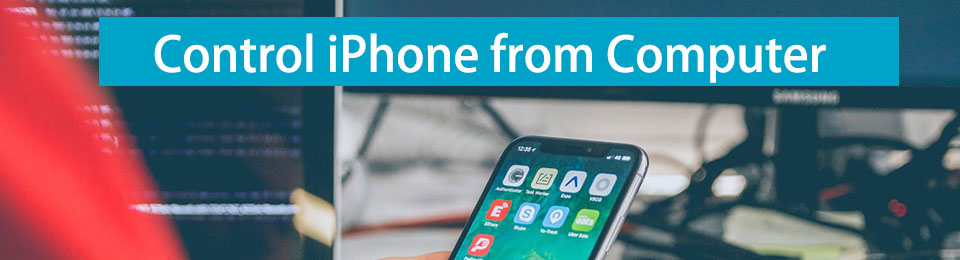
1.如何在沒有越獄的情況下從Mac控制iPhone
如果您正在運行最新的macOS版本,則可以獲得某些有限的iOS共享功能。
此外,請確保您正在運行iOS 8和更高版本。 換句話說,您可以從Mac計算機上免費遠程控制iPhone。
可悲的是,該方法不適用於Windows和Linux用戶。
步驟 1在Mac和iOS設備上登錄相同的Apple ID
一般來說,您可以在Mac計算機上使用某些iOS應用。 例如,您可以使用Mac上的“消息”應用發送和接收消息。
好了,您還可以在Apple Mac計算機上運行通訊錄,Safari,郵件,地圖,便箋和提醒。 在相同的Apple帳戶的前提下,您可以在Mac上處理iPhone應用程序。
步驟 2在Mac計算機上控制iPhone而無需越獄
已提交 系統偏好設定 在Mac PC上。 找到 總 部分。 查找並標記“此Mac和您的iCloud設備之間的允許切換”選項。
稍後,返回您的iPhone。 雙擊 首頁 按鈕。 您可以在屏幕底部附近打開此功能。 結果,您可以在擴展塢的邊緣看到新的通知。
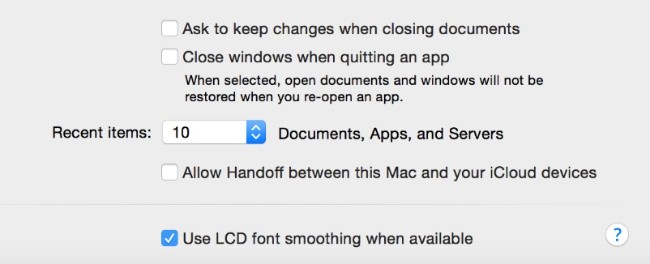
匹配iCloud帳戶後,您可以輕鬆處理兼容的內置和第三方應用程序。 此外,還支持從屏幕破裂的Mac計算機控制iPhone。
2.如何從PC遠程控制越獄的iPhone
如果您的iPhone已越獄,則可以完全在所有數字設備上控制iPhone。 更具體地說,您可以從Mac,Windows,Linux,Android甚至其他iOS設備上完全控制。
有許多應用程序可以幫助您從計算機遠程訪問 iPhone,例如 AirServer、ISL Light、Veency 等。本節將向您展示如何使用 Veency 從 Windows 10 計算機控制 iPhone。
步驟 1安裝Veency應用
在越獄的iPhone上啟動Cydia。 您需要先更新所有存儲庫。 然後搜尋 Veency 在Cydia中。 下載並安裝此VNC服務器。 安裝完成後,點擊“重啟跳板”。 之後,Cydia可以幫助您完成剩下的事情。
步驟 2啟用Veency條目
打開 設定 應用程式。 您可以找到一個名為 Veency。 點擊此選項。 之後,您可以設置密碼並選擇是否手動顯示光標。
步驟 3 在計算機上控制iPhone
前往 Wi-Fi 下的部分 設定 應用程式。 點擊小 i 您正在運行的無線網絡旁邊的圖標。 您可以寫下“ IP地址”。 現在,在計算機上下載並安裝VNC客戶端。 使用相同的IP地址建立連接。
最後,您可以完全遠程地在計算機上使用iPhone。
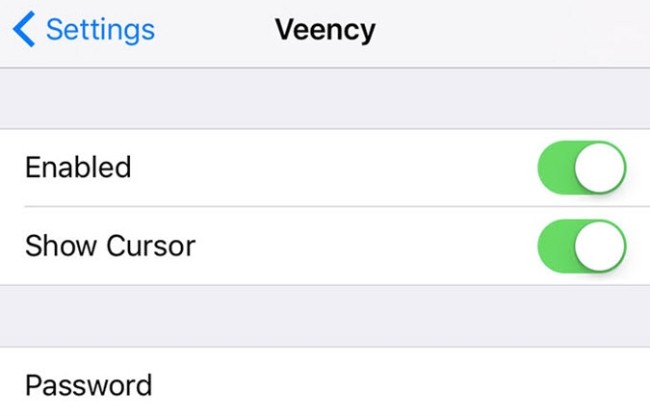
對於Mac用戶,可以將Spotlight用作VNC查看器。 好了,您也可以免費試用RealVNC Viewer。 它在所有計算機和智能手機上均可用。
3.建議:在Windows / Mac計算機上錄製iPhone屏幕
當您在計算機上反映iPhone的顯示時,可以使用更多可自定義的濾鏡記錄iPhone屏幕。 在這段時間, FoneLab屏幕錄像機 是您最好的選擇。 您可以在計算機上以高質量錄製音樂、視頻、音頻或其他內容。 當然,您可以設置自定義區域以僅捕獲 iPhone 屏幕。
- 以高清格式錄製遊戲,教程,電影,通話,網絡研討會和各種視頻。
- 同時捕獲系統聲音和麥克風。
- 從視頻或網頁中自由截取屏幕截圖。
- 在視頻或圖片上添加文本,線條,箭頭,步進工具和其他繪圖面板。
- 設置熱鍵以一鍵啟動或停止錄製。
FoneLab屏幕錄像機使您可以在Windows / Mac上捕獲視頻,音頻,在線教程等,並且可以輕鬆自定義大小,編輯視頻或音頻等。
- 在Windows / Mac上錄製視頻,音頻,網絡攝像頭並拍攝屏幕截圖。
- 保存前預覽數據。
- 它是安全且易於使用的。
步驟 1下載並安裝程序,然後啟動YouTube錄音機。
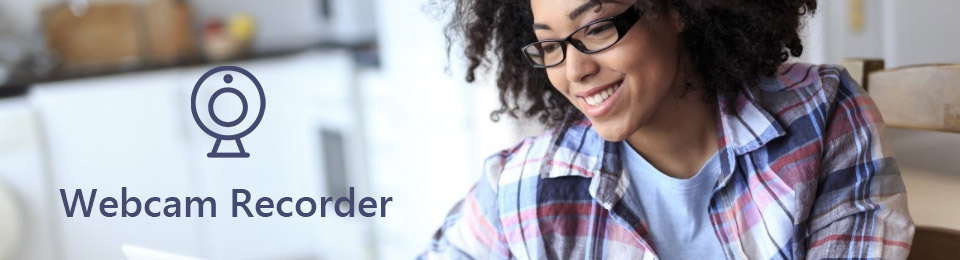
步驟 2點擊 更多設置 然後從列表中選擇所需的正確格式。
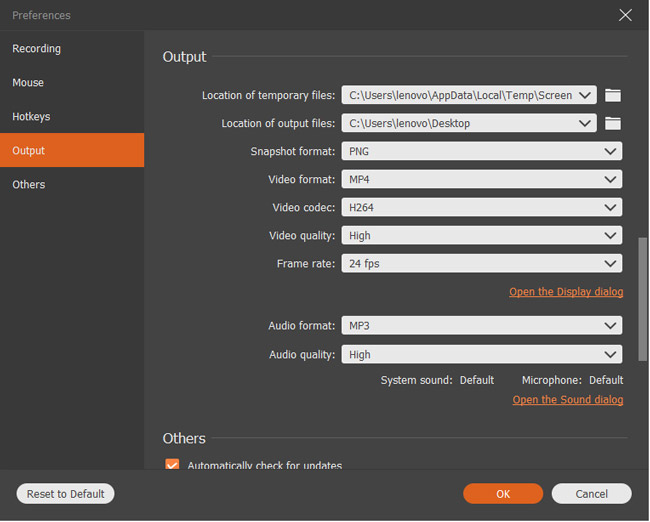
步驟 3 從下拉選項中選擇“記錄器”,然後單擊“確定”。 REC.
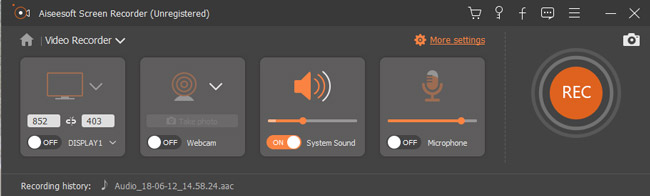
步驟 4將記錄的文件保存在計算機上。
總而言之,您可以嘗試上述方法來遠程控制計算機上的iPhone。 另外,您可以 Windows或Mac計算機上的錄製屏幕 了。
希望本文能對您有所幫助。 如果確實有幫助,請與您的朋友分享這篇文章。 嗯,您還可以在下面的評論中分享在計算機上使用iPhone的其他好方法。

